av abaxter - 2004/12/05
av Andrew Baxter, New York, USA
IBM kan unjokingly hävda att dess mellannamn är "Business", och det är vad de är alla om när det kommer till säkerhet. Den senaste ThinkPad T42 uppdatering har biometriska säkerhetslösningar som helt och hållet är inriktad på affärer köpare. Fingerprint Security eliminerar problemet med bortglömda lösenord ännu upprätthåller och tillhandahåller säkerheten för unika användaridentifiering. Nedan följer en fullständig översyn och bilder på den senaste 15,0 "skärm IBM ThinkPad T42 bärbar dator.

IBM ThinkPad T42 15,0 "Sized skärm Notebook ( för större bild )
Specifikationer
Den specifika ThinkPad T42 granskas här är 2373L1U SKU #. Följande är specifikationer för den här anteckningsboken:
- Pentium M-processor 735 (1.70GHz), 2MB L2-cache
- 512 MB DDR SDRAM
- CD-RW (24x) / DVD Combo optisk enhet
- 40GB hårddisk, 5400 RPM
- 15 "TFT XGA (1024 x 768) LCD-skärm
- ATI 7500 32MB DDR 4X AGP grafikkort
- Standard 6-cellsbatteri
- Portar: 2 USB 2,0, parallell, S-video ut, Infraröd, docka / portreplikator, extern bildskärm, nätadapter, telefon-line, Ethernet, hörlursuttag, mikrofoningång.
- Slots: 2 Typ II eller 1 typ III PC-kort
- Mått: 13,0 "x 10,6" x 1,3 "(bredd x djup x tjocklek)
- Vikt: 5,7 £
- Windows XP Professional, Service Pack 2
- Garanti: 3 år systemets täckning, 1 år batteri täckning
- Medföljande programvaran: Access IBM, Anslutningar Access-, Adobe Acrobat Reader, IBM Client Security Software, IBM RecordNow och IBM DLA (drivs av Sonics), IBM Rescue and Recovery, InterVideo WinDVD, InterVideo WinDVD Creator, Norton AntiVirus 2004 90-dagars provversion, PC -Doktorn, ThinkPad verktyg, IBM Update Connector.
- ThinkPad TrackPoint navigering
- Inbyggd fingeravtrycksläsare
ThinkPad Översikt
ThinkPad Varumärket har byggts upp under många år nu och det är verkligen en framgångssaga för IBM. ThinkPad varumärke står för hög kvalitet, stabilt byggd bärbara datorer som är robusta i sin matt svart utseende, men ändå elegant och professionell samtidigt. Användbarhet är andra-till-ingen med ThinkPad linjen och konsumentinriktade klockor och visselpipor som MultiCard-läsare eller widescreen LCD-skärmar är skys till förmån för saker som att lägga tangentbordet ljus, biometriska läsare säkerhet, hårddisk chock skydd eller annat som i allmänhet lägga till användbarhet, hållbarhet och säkerhet i en anteckningsbok.
ThinkPad T42 Ovanför Visa ( se större bild )
Den senaste T42 uppdatering, och för den specifika 2372L1U modell som jag har, kommer traditionen att bygga på säkerhetsfunktioner i form av att lägga till en fingeravtrycksläsare som tillåter en användare att dra sitt finger för att få tillgång till T42. Fingeravtryck säkerhet kan ersätta en Windows-inloggning och maskin Power-up (vilket innebär att du kan förhindra att din maskin från att ens starta till Windows-inloggning om en användare inte autentisera via fingret scanning efter strömbrytaren trycks).
Design
Bortsett från den nya fingeravtrycksläsare, har vi att designen är densamma som alltid med T4X serien. I sommar IBM introducerade 15,0 "skärm till sin T-serien lineupen, tidigare bara en 14,1" LCD hade varit tillgängliga. Den T42-modellen jag har inkluderar detta större 15 "skärm med en XGA-upplösning (1024 x 768). SXGA och UXGA 15,0" skärm finns som tillval, men är dyrare och kräver grafikkort med mer minne. Den hårda kanter form och matt svart utseende är naturligtvis på plats.
Liksom IBMs övriga T40-serien är T42 en lärobok definition av fysisk kvalitet. Från första gången du rör det, du vet det är bara bra. Skärmen täckning för ThinkPad T42 är tillverkad av magnesium och förhindrar skärm böjning. Med andra bärbara datorer du vanligtvis kan skjuta på baksidan av locket och få en oroande dominoeffekt på LCD-skärmen, kommer T42 skyddsfodralet förhindra att en sådan sak händer. ThinkPad s insidor är inrymt i händelse av titan-armerad plast. Det hela hålls samman av ett par kraftiga gångjärn som fäster skärmen och huvuddelen av den bärbara datorn. Den T42 helt enkelt ser ut som det har utformats för att ta stryk, det är en dyr anteckningsbok så jag inte skulle rekommendera att göra det, men det är skönt att veta att i händelse av en olycka med slutresultatet som din bärbara dator slår mot marken, den kan bara vara grunden som får mest skada.

Ovanför anser T42 15,0 "skärm anteckningsbok till vänster, 14,1" T40 till höger ( se större bild )
Skärm
Den 15-tums skärm på T42 är mycket trevligt. Det är ljust, färgerna är levande, förhindrar matt skärm några irriterande reflexer, det är jämnt bakgrundsbelyst och betraktningsvinkeln är generös.

Vy framifrån av skärm ( större bild )
Jämfört med andra bärbara skärmar kan skärmen vara eller inte vara i samma klass som de bästa visas på Sony eller Toshiba maskiner (VAIO XBRITE skärmar och Toshiba TruBrite är båda mycket trevligt, men har en blank yta som orsakar reflektion). I allmänhet men kan T42 skärmen göra andra bärbara datorer ser dåligt när man jämför baserad på klarhet av text, stillbilder eller ens några animationer.
Personligen föredrar jag att ha en SXGA skärm, var XGA en trevlig upplösning och tillräcklig för några år sedan, men de gånger har gått vidare. Även om jag har 15,0 inches av skärmen för att arbeta med, eftersom ikoner, text och bilder är så stora med en 1.024 x 768 upplösning, det är faktiskt bara rimligt att ha ett dokument på skärmen åt gången. Med min IBM ThinkPad T40 Jag har SXGA-upplösning och kan helt enkelt visa två dokument på en gång och kan verkligen se mer på 14,1 "SXGA skärm än jag kan på 15,0" XGA-skärm. För att vara rättvis men kanske en del föredrar text och grafik storlekar som XGA har att erbjuda - särskilt om dina ögon är dåliga, så detta kan kallas en personlig preferens.
I olika andra recensioner och forum runt om på nätet, har det funnits en del farhågor om "spökbilder" inträffar på ThinkPad T42 skärmen. Jag upplevde något sådant med 15,0-tums XGA-skärm. Spökbilder, för dem obekanta, är ett fenomen som kan uppstå på en LCD-skärmen när pixel-uppdateringsfrekvensen är låg. Slutet visning Resultatet är att om du tittar på något på skärmen som rör sig snabbt, det är en strid scen på en DVD-film eller snabb bläddring genom ett dokument ser du ränder eller spår av spökbilder.
Det kan vara så att detta spökbilder är bara ett problem med 15,0-tums SXGA skärm eller högre och kanske bara de skärmar med FlexView teknik ingår (IBM FlexView skärmar ger en 170-graders betraktningsvinkel).
Tangentbord / styrplatta / TrackPoint

IBM T42 tangentbord / styrplatta / TrackPoint vy ( se större bild )
TrackPoint navigering med en styrpinne, pekplatta och flera musknappar kan du välja din favorit sätt att navigera markören på skärmen. Jag är ett stort fan av styrpinne, hänvisat till nya indoktrinerade ThinkPad ägare som "det lilla röda knoppen i tangentbordet". Styrpinnen är bra av två skäl. Ett, det gör det verkligen lätt att få markören där du vill att det ska gå på skärmen. Jag har aldrig träffat en pekplatta som ger dig exakt kontroll och får markören där du vill att det ska gå 100% av tiden. Med styrpinnen markören går precis där jag vill ha den, och om det börjar handla roligt och inte gå där du vill att den ska, helt enkelt släppa och maskinen kalibrera styrpinnen automatiskt. Nummer två på anledningen till att jag hittar styrpinne stor, är det i kombination med piltangenten (belägen mellan de två övre musknapparna) du kan bläddra igenom webbsidor och långa dokument med lätthet. Bara håll rullningsknappen och tryck styrpinnen uppåt eller nedåt för att bläddra till den plats där du vill ha på en sida.
Tangentbordet på T42 är i linje med de vanliga IBM höga krav, det finns inte en bärbar dator ute med så användbar tangentbord. I själva verket föredrar jag T42 tangentbordet även vissa externa datorns tangentbord jag har använt. Varje knapp är fast och har utmärkt resor och varje knapp känns individ. På många bärbara datorer du får böjning av tangentbordet, så när man trycker på en knapp kommer du se andra tangenter runt det blir lite deprimerad och om du trycker på på tangentbordet ser du hela klaviaturen sag. Inte så med alla ThinkPad är tangentbordet fast med noll skallra och noll flex. Användbarhet och ergonomi av ett tangentbord är oerhört viktigt för en bärbar dator, har IBM gjort mycket forskning och utövade stora ansträngningar för att se till att denna viktiga funktion är så bra som det kan vara.
En sak som jag bör notera när det gäller alla ThinkPad tangentbordet är att IBM har alltid varit envis om att inte sätta ett "Windows"-tangenten längst ner till vänster sida som nästan alla andra bärbara har. Pushing denna nyckel som standard dyker upp startmenyn i Windows. Vissa människor gillar att ha det här och tycker det är irriterande när det inte där, jag personligen bryr mig inte, och jag är säker på att vissa Linux fläktar bara är vanlig JÄTTEGLAD att IBM väljer att lämna Windows vänlig knapp ut!
Ovanför den huvudsakliga tangentbordet är några hårdvara knappar: på strömbrytaren, volym upp och ner knapparna en mute-knappen och den blå "Access IBM"-knappen. Access IBM-knappen kommer att lansera en IBM programvara som heter Access IBM som hjälper dig att använda, skydda, konfigurera och uppdatera programvaran på din T42. Återigen visar detta IBM starkt oroad över ThinkPad användbarhet och slutanvändare upplevelse. Det skulle ha varit trevligt att få spela upp, pausa och stoppa knappar för DVD-spelaren, men dessa är mer konsumentinriktade funktioner och i allmänhet IBM drar sig från sådana saker.
Processor och prestanda
ThinkPad T42 jag använder kommer med en Pentium M 733 1,7 GHz-processor, och för att använda vanliga arbete applikationer är absolut mer än tillräckligt för vad du behöver. I allmänhet, med en 5400RPM hårddisk och 512 MB RAM-minne du kommer att bli mycket nöjda med den övergripande T42 hastighet. Köra program som Microsoft Visual Studio, Adobe PhotoShop, Microsoft Word och Media Player samtidigt, och vända dem emellan var vanliga uppgifter jag utfört och aldrig gjort T42 hicka. Om du ändrar processorn till adaptiva strömsparläge, en miljö där processorn kommer att flytta ner eller rev upp beroende på användning (detta är att spara på batteriet, så adaptiv läge bra när du är unplugged), kan du få en viss eftersläpning om du har en massa program öppna. Förmodligen beror detta på att det tar en varm sekund för processorn att sparka upp ett snäpp om du helt plötsligt bestämmer sig för att börja göra två saker samtidigt efter det att datorn bara sitter sysslolös.
Om du vill spela spel, det är en annan historia. Det T42 jag har kommer med en gammal ATI 7500 grafikkort och har 32 MB RAM, så även om det är en dedikerad processor för grafik, det är inte mycket bättre än att bara ha ett integrerat grafikkort som delar minne med huvud-RAM. Dock ThinkPad linjen aldrig avsedd att vara en spelare glädje. Du kan nötkött upp T42 och få en 1.80GHz processor, ATI Mobility Radeon 9600 grafikkort med 64 MB RAM och en skärm med högre upplösning, men du kommer att betala bra uppåt på $ 3000 och fortfarande inte får den senaste och bästa grafikkort. Titta till andra tillverkare för en spelautomat, Alienware, Dell eller Falcon Northwest för att nämna några.
Ingår nedan är några riktmärken för att visa hur Pentium M 735 (nuvarande CPU) staplar upp mot andra Pentium chips var SiSoft Sandra 2004 köras på T42 för att få dessa resultat:

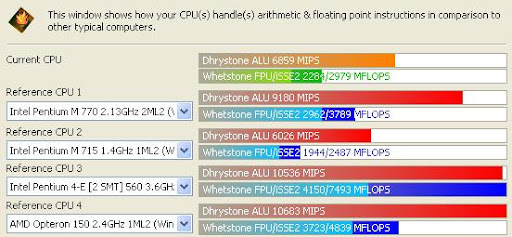
Dessutom sprang jag ett program som heter "Super Pi" för att se hur lång tid det tog ThinkPad T42 att beräkna Pi till 2 miljoner siffrorna i precision, ingår andra bärbara datorer och deras tider som en jämförelse.
| Anteckningsbok och processor | Använda batteriet | Plugged In |
| Compaq R3000T Celeron 2.8GHz | 3m 3 s | 3m 3s |
| IBM ThinkPad T42 Pentium M 1,7 GHz | 2m 2s | 2m 1s |
| Sony GRT360 Pentium 4 2.8GHz | 3m 19s | 2m 5s |
| Fujitsu P5020 Pentium M 1,0 GHz | 5m 29s | 3m 50s |
Ljud
Jag har använt en bärbar dator under de senaste två åren som verkligen har imponerat på mig med sin inbyggda högtalare prestanda (och jag har tappat räkningen på hur många totala bärbara datorer jag har använt!), Att datorn var Dell Inspiron 9100. Ironiskt nog gjorde Dell 9100 för alla sex månader innan du avslutar sin produktion. ThinkPad 42 slutar inte strimma av besvikelse laptop högtalare. De T42 högtalare är mycket genomsnittliga, det finns ingen bas som helst som tillhandahålls av dem och alla höga toner ljud tunn. Hörlurar eller ett par externa högtalare är en nödvändighet för anständiga ljud. Jag kan säga samma sak för nästan alla andra laptop jag använder dock.
Värme och fläkt
Handledsstödet områden på T42 är mycket robust och, ännu viktigare, inte blir för varmt, även med långvarig användning. Jag har också en Dell Inspiron 600m i min ägo just nu och på vänster handledsstödet värmen bygga upp är ibland så stor att du verkligen märker det och detta blir ett irritationsmoment i bästa fall obekväma i värsta fall. ThinkPad T42 kommer inte att du svettas ändå. Botten blir varm efter ett tag, men inte till den grad av obehag om du använder den i knät, även om du bär shorts!
Värmen i T42 avleds via en fläkt och ventiler. Fläkten är placerad på vänster sida. Fläkten körs inte konstant på något sätt, bara då och då om du använder T42 att köra processor intensiva applikationer. Om du befinner dig i ett varmt rum fläkten måste också köra oftare värme inte kan avledas så snabbt när de externa temps är höga. Oroa dig inte om, gör fan inte låter som en hårtork eller något, det är ganska tyst och gör mer av en "whirr" ljud än en blåsande ljud.
Ingång / utgång, enheter och Slots
ThinkPad T42 har inte alla medier in-och utgångar som vissa konsumentinriktade bärbara datorer har idag, men de alternativ bör räcka för de flesta. Jag kommer att klaga över det faktum att det finns bara två USB 2.0-portar, är vissa bärbara datorer kommer med upp till 4 USB 2,0 i dessa dagar. Om du har en flash-enhet, mus, digitalkamera och lite annan USB-enhet, då är du en bra bit över gränsen för vad som kan sättas in i ThinkPad samtidigt.
På höger sida av T42 finns ligger den optiska enheten (Ultrabay i IBM terminologi), för min särskild enhet detta hus en CD-RW/DVD-ROM-enhet. Bredvid den optiska enheten är vad som kallas en D-sub-anslutningen (kan användas för att utföra analoga videosignaler till en monitor). På vänster sida finns två Type II PC-kortplatser, modemet med telefon-ingång, Ethernet-port, en S-Video-kontakt, två USB 2.0-portar, ett hörlursuttag och en mikrofon hamn. På baksidan av den bärbara datorn har du AC uttag för uttag makt och en parallellport - ett arv port för äldre skrivare. På framsidan av T42 är IrDA-porten.

Baksidan av T42 ( se större bild )

Vänster sida av T42 ( se större bild )

Höger sida av T42 ( se större bild )
Det skulle vara trevligt att ha en inbyggd media kortläsare för sådana anordningar flash lagring som SecureDigital kort eller CompactFlash-kort. Men ingen ThinkPad har denna möjlighet.
Trådlös anslutning
ThinkPad T42, bör som alla bra bärbar dator, kommer med inbyggd 802.11 b / g trådlöst. Jag hade inga problem med trådlöst på T42. Använda den inbyggda IBM Access Connections programmet gör det mycket enkelt att hitta nätverk och hantera olika trådlösa anslutningsprofiler. IBM lägger vad man kallar det UltraConnect trådlösa antennen i det övre högra delen av skärmen. Du kan inte se det naturligtvis som det inneslutna i höljet, men det verkligen hjälper att utöka den trådlösa räckvidden.
Dessutom ingår i T42 är en Bluetooth-radio. Detta gör att du kan ansluta till Bluetooth-aktiverade handdatorer, skrivare, mobiltelefoner, GPS-utrustning eller vad du kan hitta där ute på marknaden.
Infraröd (IrDA) är också integrerat i ThinkPad och fungerar också som ett bra sätt att ansluta till handdatorer eller mobiltelefoner. När en ThinkPad med IrDA kommer nära en annan ThinkPad med IrDA får du ett ljud effekt som låter som en fjäder och du får frågan om du vill överföra filer mellan de två maskinerna.
Batteri
Batteriet som medföljer T42 är en standard 6-cells litiumjonbatteri batteri. I IBM dokumentation de påstår "upp till" 4,9 timmar i livet för 15 "skärm T42. Det är en ganska optimistisk nummer, kunde jag inte få denna mängd batteritid i min användning. När du kör maskinen i ett väsentligen viloläge men med skärmens ljusstyrka dök upp hela vägen batteriet gick från 100% till 8% under 3,5 timmar (vid 8% gick in i viloläge, kan du tvinga den bärbara datorn för att stanna på och teoretiskt få ytterligare 20 till 25 minuter batteritid ). Om du verkligen använder maskinen som tittar på en DVD och surfa på nätet, sjunker batteritiden till ca 2,5 timmar eller mindre på en full laddning. Detta är en liten besvikelse för en tunn och lätt bärbar dator avsedd för resor. Men sedan igen, är 15 "skärm version av T42 inte riktigt en tunn och lätt. Det grenslar mellan att vara en tunn-och-ljus och stationär dator stil anteckningsbok i min mening. Hur som helst, är den större skärmen vad som egentligen orsakar batteritid avlopp. Jag får lätt 4 timmar avgift på min ThinkPad T40 som har en 14,1 "skärm.
Om du längtar efter mer batteritid kan du köpa en förlängd livslängd 9-cells batteri för runt $ 140. Detta kommer att ge dig 33% mer batteritid. Du kan också byta ut CD-enheten och placera en Ultrabay Slim batteri där så att när din # 1 batteri börjar ta slut kan du bara säga den bärbara datorn för att byta till att använda # 2 batteri, eller kommer det att göra detta automatiskt för dig om batteri # 1 blir låg. En Ultrabay Slim batteri säljs för runt $ 189
Fingeravtrycksläsare Säkerhet och programvara
Det senaste tillskottet i T42 är naturligtvis den inbyggda fingeravtrycksläsare för att ge biometrisk säkerhet.

Fingeravtrycksläsaren är diskret karaktär och kommer inte att märkas om du inte vet att titta ( se större bild )
Den första frågan att besvara om den här funktionen skulle vara, varför IBM inför även detta? Enligt Big Blue ger fingeravtrycksläsare ett bekvämt sätt för autentisering till ett Windows-system och eliminerar behovet för användare att komma ihåg flera lösenord och därmed minskar antalet samtal till stöd för glömda lösenord ... Fingerprint teknik ger säkerhet unika användaridentifikation och integrerad design innebär inga obekväma externa enheter behövs. Så nu tech avdelning kan sitta sysslolös, eftersom de kommer att ha några användare ringer för att klaga på att utestängd från sina datorer på grund av glömda lösenord. De finansiella killarna kan se det som ett sätt att minska antalet anställda på IT-avdelningen, ännu ett slag till amerikanska tech arbetare!
Flytta bort från den rationella faktorn och på användbarhet faktor, den största oro jag hade med biometrisk säkerhet add-on var att det skulle vara jobbigt att få saker installationen. Detta är inte fallet men. Första gången du börjar använda T42 med biometrisk säkerhet får du följande skärm där du uppmanas att "registrera" minst två fingrar för förmågan att skanna och använda som Windows.

Så snart du börjar använda T42 en guide pops för att guida dig genom att inrätta biometrisk säkerhet ( se större bild )
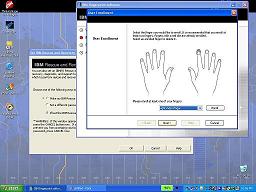
Du kan välja vilka två fingrar tio att registrera ( se större bild )

Du måste göra tre framgångsrika drag med fingret, med samma finger över läsaren och sedan programmet kommer att anteckna ditt fingeravtryck och konvergerar de tre framgångsrika slägga bilder ( visa större bild )
När du har lyckats inskrivna två fingrar kommer du att uppmanas av mjukvaran huruvida du vill nu använda drag med fingret för att logga in i Windows. Förutom att ersätta en fingerswipe för Windows-inloggning kan du också använda fingerscan för vad IBM kallar "Power Up" säkerhet. Detta innebär att när du startar datorn kommer det att sitta och vänta på dig att skanna fingret innan det ens börjar att starta upp. Så för den ultimata säkerheten använda både Power Up och Windows-lösenord inloggning / fingerscan.
Faktiskt använda fingret läsaren är relativt lätt. Bara skjut i slutet av fingret över läsaren, och om det inte läser rätt mjukvaran faktiskt kommer coacha dig att flytta fingret till höger eller vänster. Det tar lite träning för att använda läsaren rätt sätt kan du flytta fingret för snabbt eller för långsamt och du behöver att rada fingret upp rätt, kan jag få i stort sett läste rätt i en eller två försök, men jag säger inte att det är säker eld till jobbet varje gång på första försöket.
Även biometrisk säkerhet låter riktigt säker, det är inte nödvändigtvis säkrare än ett bra lösenord. I själva verket finns det en bara något mindre än 0,5% chans att någon random person kunde autentiseras som du använder sin egen finger. Detta är faktiskt mycket värre säkerhet vis än vad ett säkert lösenord kan uppnå. Ett säkert lösenord består av minst 6 tecken (mer är bättre) med kombinerad alfa, numeriska och lägre / övre tecken case. Om du använder ett säkert lösenord, det finns smal till ingen chans någon kommer komma in i ditt Windows-konto. Problemet är att människor använder sina favoritdjur namn, makens namn, staden de bor i, eller deras efternamn som lösenord. Med hjälp av dessa för lösenord är mycket osäker och hackare kommer att få in din maskin på några sekunder om de vet bara lite personlig information om dig. Och det är då biometrisk säkerhet är bättre än en maskinskriven lösenord.
Tänk också på att när du använder en mycket säkert lösenord är vår svaga mänskliga sinnet mycket mer benägna att glömma att lösenordet. Om du är på jobbet, där ett säkert lösenord är mycket viktigare för en dator, insinuerar ett glömt lösenord ett samtal till IT-avdelningen och förlorad tid. Lyckligtvis är sannolikheten att förlora fingret ganska låg (Var försiktig när du hanterar knivar och saxar) så om du använder biometrisk säkerhet det finns lite chans att en "glömt lösenord".
Om du köper den här bärbara datorn som konsument, är den biometriska säkerhet inte en nödvändighet på något sätt, skulle jag faktiskt rekommendera mot att betala extra för det. Det är inte en stor bekvämlighet för en hemanvändare som är sannolikt har lösenord inloggning inaktiverat på sin maskin ändå. Om du kan se att den här funktionen skulle gynna dig men då gå för det eftersom det är ganska intuitivt att använda.
Det är de små sakerna
Efter att ha täckt en hel del av de grundläggande funktionerna i en anteckningsbok, kan det låta som T42 är bara en jäkla bra maskin som höjer sig över mängden med en grundläggande strategi för bättre kvalitet för varje bärbar funktion. Men det är de extra små saker som du får på en IBM bärbar dator som gör det så mycket bättre också. Till exempel är det ThinkLight en liten ljus på toppen av skärmen som kan slås på genom att hålla "Fn" + "Pg-Up", belyser detta ljus tangentbordet i ett mörkt rum - ganska praktiskt. Eller hålla i "Fn" + "F7" och ett verktyg för att enkelt välja vilken presentationsläge / monitor-utgång / skärmupplösning läge du vill kommer att dyka upp. Om din bärbara dator helt plötsligt en dag beter sig konstigt och kraschar, kan du använda den inbyggda Återställ och återställning verktyg och ta din bärbara dator till en tidpunkt så allt är inställt precis som det var vid den valda tidpunkten. Jag har sparat mig ett par gånger med detta - om jag blir smittad med ett virus och behöver bara gå tillbaka till när jag var oinfekterade i en snabb tid jag återgå till ett tillstånd jag var i ett par dagar sedan. Om du vill "zooma in" och att förstora bilder på skärmen, använd "Fn" + "mellanslag" och skärmen kommer att öka så att du kan zooma in och se en karaktär som kan ha varit för liten för att läsa i normal upplösning läge. Det finns också två knappar bredvid pilen piltangenterna som är dedikerade till så att du kan gå "tillbaka" och "framåt" i en webbläsare genom att helt enkelt trycka på dessa knappar.
Listan över små funktioner och verktyg inbyggda i varje IBM ThinkPad går på och på. Det är dessa saker folk inte tänker på när man köper en bärbar dator, men när du börjar använda en ThinkPad dina ögon öppnas och du blir beroende av vissa funktioner - och då kan du inte byta till något annat!
Service och support
ThinkPad T42 levereras med en standard 3-yr delar och arbete garanti när du köper via IBM.com. Detta är mycket bra, kommer många tillverkare ger bara ett år om du inte vill att hosta upp mer pengar.
Det är en katastrof berättelse för varje tillverkare ute där en person har haft en dålig upplevelse med en bruten laptop och därefter bli illa av kundservice och support för den tillverkaren. Jag vill inte förneka IBM är immun mot detta, men i allmänhet IBM är det bästa som finns för service och support. De fick den näst bästa stöd betyg i PC Worlds nyligen läsarundersökning. Så ja, det är bra. Deras support är i Atlanta, Georgia. Så om du inte har problem med att förstå en sydlig accent, kommer du att kunna kommunicera med dessa fina människor bara fina.

Undersökningsresultat från PCWorld.com för kundnöjdhet med bärbara datorer, placerade IBM 2.
Slutsats
Om vad du letar efter är en mycket slitstark bärbar dator, med bra prestanda, bra service och stor användbarhet då ThinkPad T42 är för dig - om du är villig att betala det pris som är. Denna laptop är särskilt bra för företag relaterat arbete och för programmerare - två yrken där du tillbringar mycket tid med en dator och tangentbord och även kan behöva extra säkerhet för att skydda dina data. ThinkPad T42 linjen är dyrt om du konfigurerar med det goda specifikationer. Du kommer förmodligen att betala $ 2.000 eller upp. Om du har pengar och prenumerera på filosofin "du får vad du betalar för", då du inte har något emot att betala extra för IBM T42. Och kom ihåg, när du köper en bärbar dator som du inte bara köpa en utrustning, köper du ett företag för om något går fel med den bärbara datorn kommer du att vara beroende av att få hjälp från företaget.
Fördelar
- Den bästa tangentbord runt, kombinerat med TrackPoint navigering gör det enkelt att använda och inmatning
- Tough Väska (titan armerad plast) och robust design, men ändå relativt tunn och ljus.
- God ljus skärm.
- Använda fingret skanner som ett substitut för lösenord inloggning gör det lätt men ändå säkert skydd av ditt konto.
- Stora trådlös räckvidd och funktioner, Bluetooth, 802.11 b / g Wi-Fi och infraröd alla inbyggda.
- Ultrabay ger möjlighet att enkelt sätta i en extra hårddisk, olika optisk enhet, t.ex. en DVD-brännare eller ett extra batteri.
Nackdelar
- Dyr, betalar du $ 2.000 och upp för en bra konfiguration
- Nej FireWire-port eller mediekortläsare, bara två USB 2.0-portar
- Batteritiden lider med 15,0-tums skärm, förväntar 3-timmar eller mindre om skärmen är på full ljusstyrka och trådlöst är på.
Pris och tillgänglighet
Translated from www.notebookreview.com

Inga kommentarer:
Skicka en kommentar